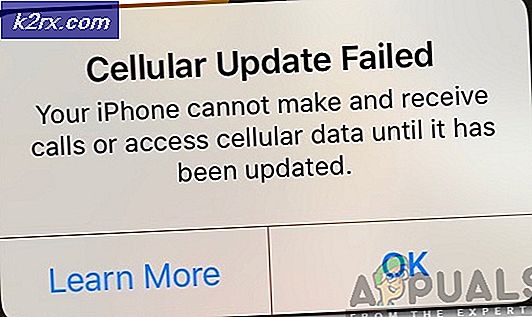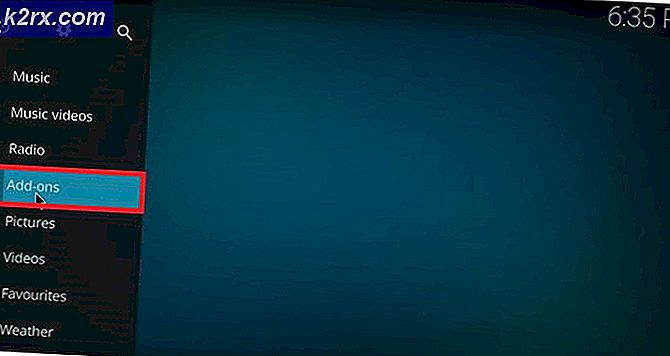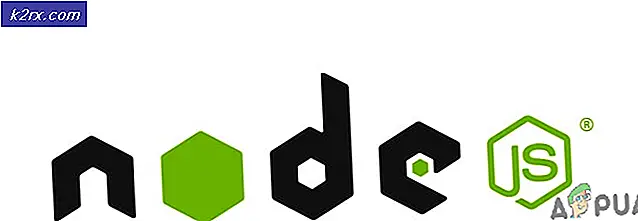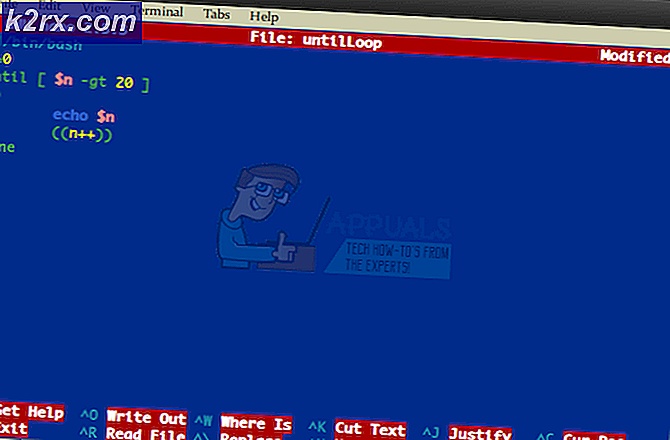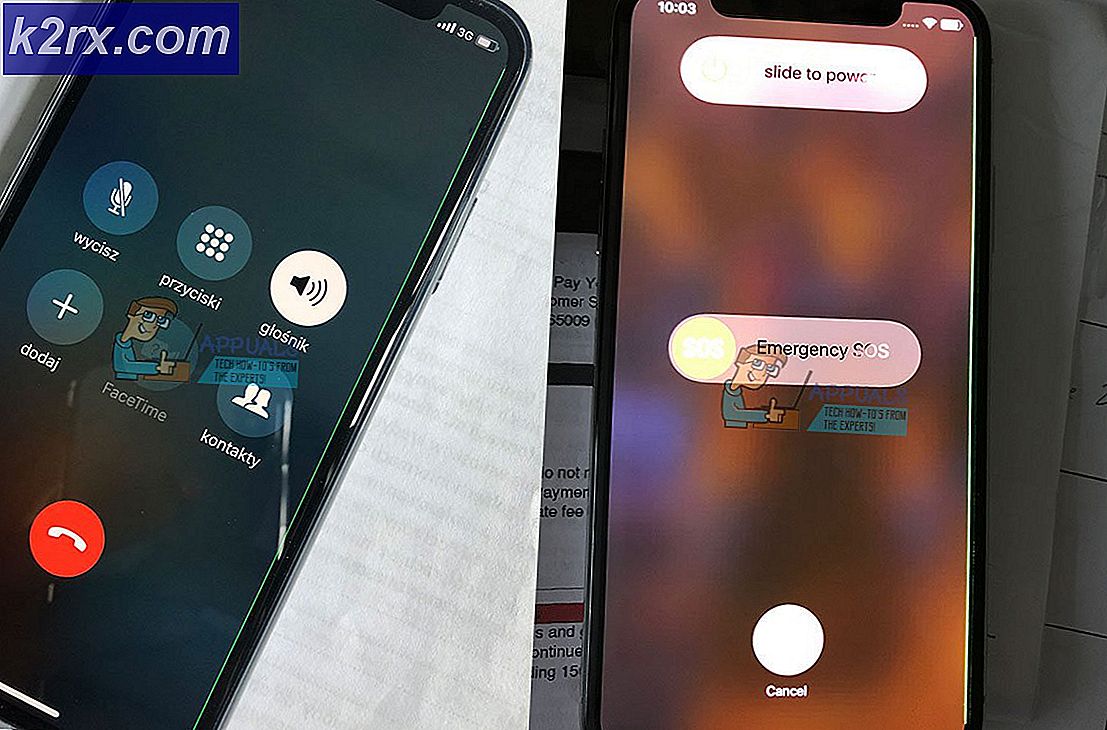วิธีแก้ไข Sling 'Authorization Error 8-12'
ผู้ใช้บางคนกำลังเผชิญกับ ‘เกิดข้อผิดพลาดในการให้สิทธิ์ กรุณาลองใหม่อีกครั้งในภายหลัง. (8-12)เกิดข้อผิดพลาดขณะพยายามรับชมรายการผ่านแอป Windows 10 UWP บนเบราว์เซอร์เดสก์ท็อปผ่าน Sling หรือใช้แท่ง FireStick / Roku ปัญหานี้ได้รับการยืนยันว่าเกิดขึ้นกับ Firefox, Brave, Opera, Chrome และเบราว์เซอร์ของบุคคลที่สามอื่น ๆ
หลังจากตรวจสอบปัญหานี้อย่างละเอียดแล้วปรากฎว่ามีผู้กระทำผิดที่รู้จักกันดีหลายรายที่อาจต้องรับผิดชอบต่อการปรากฏรหัสข้อผิดพลาดนี้:
ตอนนี้คุณทราบสาเหตุที่อาจทำให้เกิดรหัสข้อผิดพลาดนี้แล้วต่อไปนี้คือรายการวิธีการที่ผู้ใช้รายอื่นที่ได้รับผลกระทบใช้เพื่อแก้ไขปัญหานี้ได้สำเร็จ:
วิธีที่ 1: Power-Cycling Fire Stick / Roku Stick (ถ้ามี)
ปรากฎว่าปัญหาประเภทนี้มักเกี่ยวข้องกับข้อมูลแคชที่เสียหายซึ่งส่งผลกระทบต่ออุปกรณ์ที่คุณใช้เพื่ออำนวยความสะดวกในการเล่นจาก Sling ปัญหานี้มักถูกรายงานว่าเกิดกับ Fire Sticks และ Roku sticks
ผู้ใช้ที่ได้รับผลกระทบจำนวนมากที่เราพบ เกิดข้อผิดพลาดในการให้สิทธิ์ (8-12) ข้อผิดพลาดภายในแอป Sling เมื่อใช้ Roku หรือ Firestick ได้ยืนยันว่าปัญหาได้รับการแก้ไขแล้วหลังจากที่พวกเขาหมุนอุปกรณ์สตรีมมิ่งที่พวกเขาเลือกใช้พลังงาน
หากคุณพบว่าตัวเองอยู่ในสถานการณ์ที่คล้ายคลึงกัน ให้ทำตามคำแนะนำเพื่อปิดสวิตช์อุปกรณ์สตรีมของคุณและแก้ไข เกิดข้อผิดพลาดในการให้สิทธิ์ (8-12) ข้อผิดพลาด ตรวจสอบให้แน่ใจว่าคุณปฏิบัติตามคำแนะนำที่เกี่ยวข้องกับแกดเจ็ตสตรีมมิ่งที่คุณเลือก:
A. Power-cycling อุปกรณ์ Roku ของคุณ
- ในการรีเซ็ตอุปกรณ์ Roku ของคุณเพียงถอดปลั๊กออกจากเต้าเสียบและรออย่างน้อย 10 วินาทีเพื่อให้ตัวเก็บประจุไฟฟ้ามีเวลาเพียงพอในการล้างตัวเอง
- หลังจากผ่านช่วงเวลานี้ไปแล้วให้เสียบอุปกรณ์ Roku อีกครั้งจากนั้นกดปุ่มใด ๆ บนรีโมท Roku ทันทีที่คุณเห็นสัญญาณปรากฏบนหน้าจอ
- เปิดแอป Sling อีกครั้งและดูว่าไฟล์ เกิดข้อผิดพลาดในการให้สิทธิ์ (8-12) ข้อผิดพลาดได้รับการแก้ไขแล้ว
B. Power-Cycling Fire TV Stick ของคุณ
- หากคุณกำลังใช้งานแอปใดก็ตามโดยใช้แท่ง Fire TV ให้ปิดให้สนิทและตรวจสอบให้แน่ใจว่าไม่ได้ทำงานอยู่เบื้องหลัง
- รอสักครู่ก่อนปล่อยให้ตัวเก็บประจุมีเวลาเพียงพอที่จะระบายออกเอง
- เสียบปลั๊ก Fire TV กลับเข้ากับเต้าเสียบและเปิดแอป Sling ภายในอินเทอร์เฟซเพื่อดูว่าปัญหาได้รับการแก้ไขแล้วหรือไม่
หากปัญหานี้ยังคงเกิดขึ้นให้เลื่อนลงไปที่การแก้ไขที่เป็นไปได้ถัดไปด้านล่าง
วิธีที่ 2: ติดตั้ง Widevine (ถ้ามี)
หากคุณพบรหัสข้อผิดพลาดนี้ใน Brave หรือเบราว์เซอร์ที่ใช้ Chromium ที่คล้ายกันคุณต้องติดตั้งปลั๊กอิน Widevine หากคุณต้องการสตรีมเนื้อหาจากเว็บไซต์ที่มี DRM แนบอยู่ (ซึ่งเป็นกรณีของไคลเอนต์ส่วนใหญ่ ชนิดรวมสลิงทีวี)
ในกรณีที่คุณพบว่าตัวเองอยู่ในสถานการณ์นี้คุณไม่จำเป็นต้องติดตั้ง Widevine จากตำแหน่งที่กำหนดเอง อย่างไรก็ตามเบราว์เซอร์ของคุณควรแสดงข้อความแจ้ง (โดยทั่วไปจะอยู่ทางด้านขวามือของหน้าจอ) หากจำเป็นต้องใช้โครงสร้างพื้นฐานของ Widevine
หากคุณเห็นป๊อปอัปประเภทนี้ ให้คลิกที่ อนุญาต (หรือติดตั้ง) และรอจนกว่าไฟล์ ซอฟต์แวร์ DRM ได้รับการติดตั้งก่อนที่จะพยายามเล่นเนื้อหาที่เรียกใช้ก่อนหน้านี้อีกครั้ง เกิดข้อผิดพลาดในการให้สิทธิ์ (8-12)
ในกรณีที่คุณทำสิ่งนี้ไม่สำเร็จหรือคุณกำลังใช้เบราว์เซอร์ที่รองรับ Widevine โดยกำเนิดให้เลื่อนลงไปที่การแก้ไขที่เป็นไปได้ถัดไปด้านล่าง
วิธีที่ 3: การตรวจสอบความพร้อมของเนื้อหา
โปรดทราบว่าไม่ใช่เรื่องแปลกที่จะเห็นปัญหาประเภทนี้ในสถานการณ์ที่คุณพยายามดูเนื้อหาเฉพาะที่คุณไม่สามารถเข้าถึงได้อีกต่อไป โดยทั่วไปจะเป็นกรณีนี้กับภาพยนตร์ที่สามารถดูตัวอย่างได้ในช่วงเวลาหนึ่งเท่านั้น
ตามผู้ใช้ที่ได้รับผลกระทบจำนวนมากคุณสามารถคาดหวังที่จะเห็นไฟล์ เกิดข้อผิดพลาดในการให้สิทธิ์ (8-12)หากเนื้อหาที่เกี่ยวข้องกับการแสดงตัวอย่างฟรีถูกแคชไว้โดยเบราว์เซอร์ของคุณ
คุณสามารถตรวจสอบไฟล์ หน้าสนับสนุน Sling TV อย่างเป็นทางการ เพื่อดูว่าคุณกำลังจัดการกับตัวอย่างฟรีที่หมดอายุแล้วหรือไม่ หากสถานการณ์นี้ใช้ได้คุณไม่สามารถทำอะไรได้เพื่อดูตัวอย่างฟรีหากมันหมดอายุจริง
แต่สิ่งที่ทำได้คือ ล้างข้อมูลแคชที่เกี่ยวข้องกับเบราว์เซอร์ของคุณ เพื่อให้แน่ใจว่าคุณจะไม่เห็นรหัสข้อผิดพลาดเดิมอีก
ในกรณีที่คุณไม่พบไฟล์ เกิดข้อผิดพลาดในการอนุญาต (8-12) ข้อผิดพลาดด้วยเนื้อหาตัวอย่างและคุณมีสิทธิ์ดูเนื้อหาที่ทำให้เกิดข้อผิดพลาดนี้ให้เลื่อนลงไปที่วิธีการถัดไปด้านล่าง
วิธีที่ 4: การรีเซ็ตแอพ Sling TV (ถ้ามี)
หากคุณกำลังเผชิญกับ เกิดข้อผิดพลาดในการให้สิทธิ์ (8-12)บนคอมพิวเตอร์ Windows 10 เฉพาะเมื่อใช้ แอป UWP (สตรีมผ่านเว็บเบราว์เซอร์ของคุณก็ใช้ได้) โอกาสที่คุณจะต้องรับมือ การทุจริตบางประเภท อินสแตนซ์ที่ขัดขวางความสามารถของแอปในการรักษาการเชื่อมต่อกับเซิร์ฟเวอร์หลัก
บันทึก: หากคุณยังไม่ได้ลองเริ่มต้นด้วยการยกเลิกการเชื่อมต่อกับแอปก่อนที่จะใส่ข้อมูลรับรองของคุณอีกครั้งเพื่อลงชื่อกลับเข้าใช้แอป
ผู้ใช้ที่ได้รับผลกระทบหลายรายที่พบว่าตัวเองอยู่ในสถานการณ์ที่คล้ายคลึงกันได้ยืนยันว่าพวกเขาสามารถแก้ไขปัญหาได้โดยใช้แอพและคุณสมบัติเพื่อรีเซ็ตแอพ Sling TV กลับสู่สถานะเดิม
หากคุณยังไม่ได้ลองและพบว่าตัวเองอยู่ในสถานการณ์ที่อธิบายไว้ข้างต้นให้ทำตามคำแนะนำด้านล่างเพื่อรีเซ็ตแอป Sling TV อย่างมีประสิทธิภาพ:
- กด คีย์ Windows + R เพื่อเปิด a วิ่ง กล่องโต้ตอบ ถัดไปพิมพ์ "ms-settings: appsfeatures" ภายในกล่องข้อความแล้วกด ป้อน เพื่อเปิดไฟล์ แอป & คุณสมบัติ หน้าจอของ การตั้งค่า แอป
- เมื่อคุณอยู่ใน แอพและคุณสมบัติ เลื่อนไปที่ส่วนขวามือของหน้าจอแล้วใช้ฟังก์ชันค้นหาเพื่อค้นหาคำว่า "สลิงทีวี‘.
- ถัดไปจากรายการตัวเลือกที่มีให้คลิกที่ สลิง จากนั้นคลิกที่ ตัวเลือกขั้นสูง จากรายการตัวเลือกที่มี
- ข้างใน ตัวเลือกขั้นสูง เมนูของ Sling TV เลื่อนลงไปที่ รีเซ็ต และคลิกที่ รีเซ็ต ปุ่มหนึ่งครั้ง เมื่อคุณถูกขอให้ยืนยันให้คลิกที่ รีเซ็ต อีกครั้งและรอให้การดำเนินการเสร็จสิ้น
- เมื่อการดำเนินการเสร็จสิ้นให้รีสตาร์ทคอมพิวเตอร์และเปิดแอป Sling เมื่อการเริ่มต้นครั้งถัดไปเสร็จสมบูรณ์เพื่อดูว่าปัญหาได้รับการแก้ไขแล้วหรือไม่
ในกรณีที่คุณยังคงต้องเผชิญกับสิ่งเดียวกัน เกิดข้อผิดพลาดในการให้สิทธิ์ (8-12)เลื่อนลงไปที่การแก้ไขที่เป็นไปได้ถัดไปด้านล่าง
วิธีที่ 5: ติดต่อฝ่ายสนับสนุนของ Sling
หากวิธีการข้างต้นไม่ได้ผลในกรณีของคุณคุณควรทำ เปิดตั๋วสนับสนุน และติดต่อกับตัวแทนทีมสลิง หากแผนการชำระเงินของคุณเป็นไปตามลำดับตัวแทนฝ่ายสนับสนุนสามารถรีเซ็ตข้อมูลบัญชีชั่วคราวของคุณซึ่งอาจช่วยแก้ไขปัญหานี้ได้
ผู้ใช้จำนวนมากรายงานว่าการไปเส้นทางนี้ทำให้พวกเขาแก้ไขไฟล์ เกิดข้อผิดพลาดในการให้สิทธิ์ (8-12) หลังจากพบปัญหานี้กับทุกเบราว์เซอร์หรืออุปกรณ์ที่พยายามใช้ Sling